Går din bärbara dator långsamt? Oavsett om det är gammalt eller nytt, en Windows-dator eller en Mac, är det inte en trevlig upplevelse att använda en långsam bärbar dator.
Om du letar efter sätt att få din bärbara dator att gå snabbare genom att uppgradera den med snabbare lagring och RAM, eller genom att ta bort objekt som kan sakta ner dig, till exempel skadlig kod, virus och till och med antivirusappar, eller om du bara vill för att effektivisera din bärbara dator för optimal prestanda, då är det här platsen att börja. Vi har samlat dessa prestandarelaterade tips för bärbara datorer som kan blåsa nytt liv i din gamla bärbara dator eller få din nya att ta fart.
Skadlig programvara, virus och antivirus
Oavsett om det är adware, spyware eller virus kan skadlig kod vara en ledande orsak till datorns avmattning.
Även om virus, adware, trojaner och spionprogram alla har unika element som klassificerar dem, kommer vi att överväga dem alla under skadlig kod, eftersom den onda demonen gyter som vi inte vill se på våra bärbara datorer. Oavsett vilken typ av bärbar dator du har, Windows, Mac eller Linux, bör du överväga någon form av anti-malware-app som en första försvarslinje.
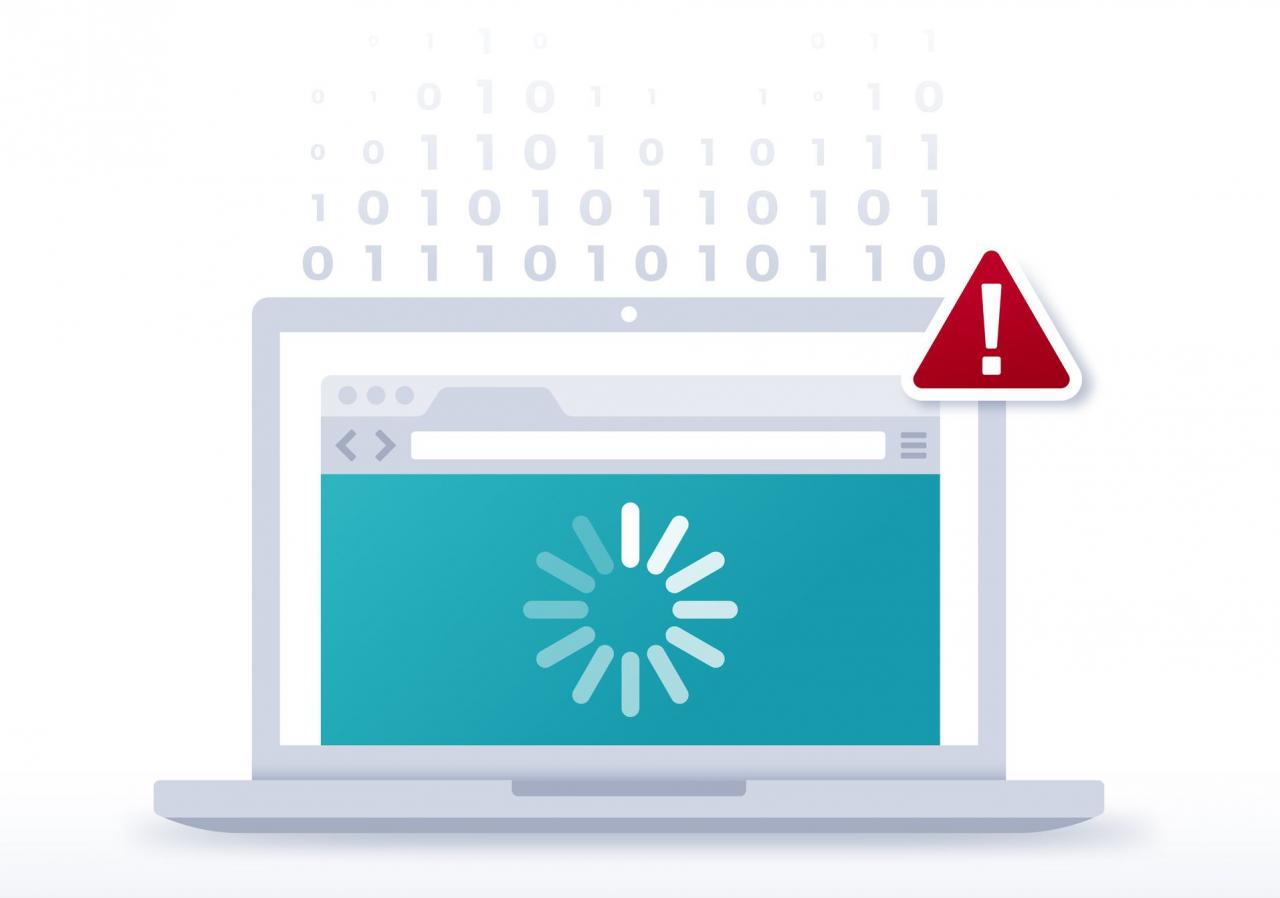
filo / Getty Images
För Windows- och Linux-användare är aktiva anti-malware-appar som kan skanna din bärbara dator, både i bakgrunden och på begäran, ett bra val. För Mac-användare kan on-demand skadlig skanner för närvarande vara ett bättre val eftersom den inte tar upp resurser förutom när den används.
Men låt dig inte röra dig; en enda anti-malware skanner är ett tillräckligt försvar. Att köra mer än en åt gången är mer benägna att leda till en långsam dator som inte svarar än att hitta ytterligare skadlig kod.
För många appar öppna
Behöver du verkligen alla dessa appar som körs? En vanlig orsak till nedgång i bärbara datorer är det stora antalet appar som är aktiva. Varje app äter upp systemresurser, inklusive RAM, diskutrymme (i form av tillfälliga filer som skapas) och CPU- och GPU-prestanda. Och medan appar som körs i bakgrunden kan vara utom synhåll förbrukar de fortfarande några av din bärbara dators begränsade resurser.
Men det är inte bara antalet öppna appar, utan hur du använder en app. Ett bra exempel är din webbläsare. Hur många flikar har du öppna? De flesta webbläsare använder en sandboxteknik för att isolera varje öppet fönster och flik från de andra. Det betyder att du kan överväga varje öppen webbläsarflik eller fönster som om det vore en öppen enskild webbläsarapp. Se hur snabbt antalet "öppna appar" ökar och vilken effekt det har på dina resurser för bärbara datorer? Att vana dig med att stänga oanvända appar och bara öppna de du behöver är ett bra sätt att hjälpa till att hantera resurser och din bärbara datorns prestanda.
- Avsluta appar när du är klar med dem.
- Stäng webbläsarflikar som du inte längre behöver.
Kontrollera startartiklar
Du bör också överväga att förhindra att appar startar automatiskt. Alla de viktigaste operativsystemen låter dig konfigurera appar så att de startar automatiskt när du startar din dator. Dessa kan spara tid genom att inte behöva komma ihåg att starta vissa appar, men vi glömmer ofta bort även om vi inte längre använder appen. Om inget annat är det en bra idé att ta en titt på vad som startar.
- Mac-användare: Ta bort inloggningsobjekt som du inte behöver.
- Windows-användare: Förhindra att program laddas vid start av Windows.
Frigör diskutrymme
Om det inte finns tillräckligt med ledigt utrymme på din startdrivning tvingar du den bärbara datorn att arbeta hårdare för att hitta det utrymme som behövs för att hysa tillfälliga filer som används av systemet och av appar (en annan anledning att begränsa antalet appar). Systemet avsätter också diskutrymme för virtuellt minne, ett sätt för operativsystemet att pressa ut ytterligare RAM-utrymme genom att flytta äldre data från RAM till den långsammare disken.
När utrymmet blir trångt kan din bärbara dator sakta ner när operativsystemets omkostnader ökar när den försöker hantera dessa lagringsuppgifter. Du kan underlätta kostnaderna genom att se till att din bärbara dator alltid har gott om ledigt utrymme.
Som en allmän riktlinje bör du hålla minst 10 till 15 procent av utrymmet ledigt så att din bärbara dator inte kommer att uppleva en dramatisk avmattning på grund av lagringsproblem. Ännu bättre kan du säkerställa att du inte har några lagringsproblem alls genom att hålla 25 procent eller mer ledigt utrymme tillgängligt för operativsystemet att använda som det passar.
Windows har ett praktiskt inbyggt verktyg för att hjälpa till med diskrensning.
Om du behöver hjälp med en större diskrensning, kolla in 9 Free Disk Space Analyzer Tools.
Mac-användare hittar ytterligare information i Hur mycket ledigt utrymme behöver jag på min Mac?
Ska du defragmentera dina diskar? I allmänhet, nej. Både Mac- och Windows-bärbara datorer kan defragmentera hårddiskutrymme i farten så länge som det finns tillräckligt med ledigt utrymme. Naturligtvis kan du ha specifika behov för defragging, beroende på vilken typ av användning du använder din bärbara dator för. Kom bara ihåg: defragra aldrig en SSD.
- Håll gott om ledigt utrymme på din startdisk.
- Det går inte att behöva defragra en enhet.
Minska visuella effekter
Om du har en ny bärbar dator med den senaste och bästa CPU och GPU, behöver du kanske inte skära ner på några av de galna visuella effekterna som både Mac- och Windows-operativsystemen tycks kasta i våra ansikten.
Men även om du inte behöver det kanske du fortfarande vill. Att eliminera några av OS-visuella effekter kan hjälpa till att öka den totala prestandan genom att se till att CPU och GPU inte är upptagen med värdelös ögongodis när du behöver produktiv användning av processorerna.
Mac-användare kommer att upptäcka att många av de visuella effekterna hanteras i olika rutor för systeminställningar, som dockning och tillgänglighet.
Windows har sina egna systemegenskapsinställningar som påverkar prestanda. Du kan lära dig att komma åt och kontrollera de visuella egenskaperna i vår guide Justera visuella effekter för att förbättra datorhastigheten.
I de flesta fall kommer toning av de visuella effekterna att ge ett mycket mer responsivt användargränssnitt och hålla resurser tillgängliga för appar som behöver dem.
- Minska grafiskt ögongodis till ett minimum.
Uppgradera RAM, disk, grafik och batteri
Hittills har vi pratat om att hantera prestanda genom att hålla färre appar öppna, öka mängden ledigt utrymme på din startdisk genom att ta bort filer och i allmänhet hantera din bärbara dators resurser.
Men vad händer om du har en app som skulle vara bättre om den hade mycket mer RAM-minne eller hårddiskutrymme eller en förstklassig GPU att arbeta med? Eller kanske skulle du bara få mycket mer gjort på din bärbara dator om den kunde gå längre mot en laddning.
Beroende på vilken bärbar datormodell du kanske kan öka den totala prestandan genom att öka mängden RAM-minne installerat, byta till en snabbare eller större (eller båda) disk, uppgradera en CPU eller GPU eller till och med bara byta ut batteriet för att få lite ytterligare körtid.
Dessa typer av uppgraderingar kan ge betydande prestandaförbättringar, vanligtvis till en lägre kostnad än att byta ut en bärbar dator. För att ta reda på om du kan (eller borde) uppgradera din bärbara dator, kontakta tillverkaren och shoppa för de bästa uppgraderingspriserna på komponenter.
- Mer RAM motsvarar mer utrymme för appar att köra.
- Med snabbare enhet kan appar öppnas och arbeta snabbare.
- Grafikintensiva appar kan prestera bättre med en uppgraderad grafikmotor.
- Att byta ut ett gammalt laptopbatteri kan öka körtiderna.
Håll programvaran uppdaterad
Sist men inte minst, att hålla ditt operativsystem aktuellt kan lindra nedgångar orsakade av buggar; det hjälper också genom att ersätta systemfiler som kan ha blivit korrupta med tiden. Detsamma gäller för dina appar.
Använd Windows Update för att hålla dig uppdaterad eller Mac App Store för att uppdatera din Mac.
- Håll ditt operativsystem och dina appar uppdaterade. Om du är bekväm med det erbjuder många system och appar automatisk uppdatering så att du inte ens behöver komma ihåg att göra någonting för att hålla dig uppdaterad.
Det kanske inte är din maskin
Om inget av dessa tips verkar fungera, eller om bara specifika processer på din dator går långsamt, kan du överväga att titta på andra alternativ, som att förbättra internetprestandan. Det är kanske inte din dator som är problemet.
